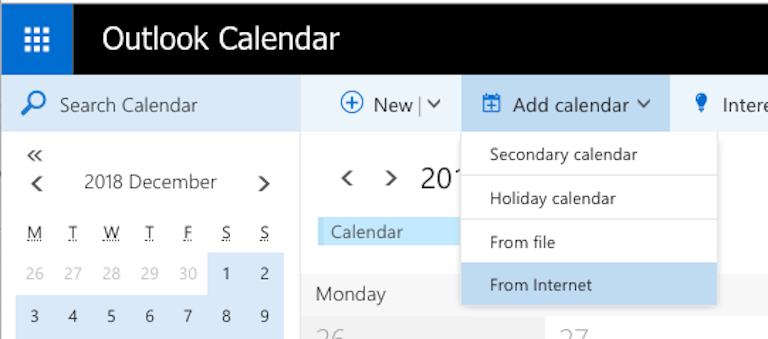Kalenderabonnemente
Abonnieren Sie Kalender aus hakuna um diese in Ihrem Kalenderprogramm anzuzeigen.
Dieses Modul erfordert das Standard- oder Premium-Abonnement.
Kalender abonnieren
Absenzen aus hakuna können in verschiedenen Kalenderprogrammen eingebunden werden, wie zum Beispiel Apple Kalender, Google Calendar, Microsoft Outlook. Danach werden die Absenzen von hakuna in dem persönlichen Kalender automatisch synchronisiert.
Dazu auf der jeweiligen Kalenderansicht unter Dashboard > Meine Absenzen oder Hauptmenü > Kalender den Kalender abonnieren-Link drücken.
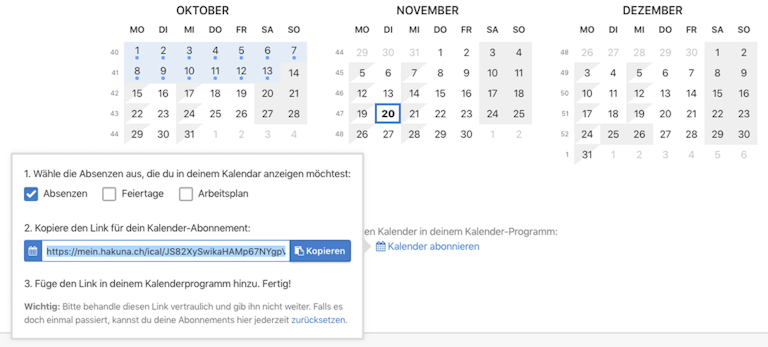
Danach kann die kopierte Kalender-URL in einem Kalenderprogramm eingebunden werden.
Google Calendar
Im Google Kalender das Plus neben "Weitere Kalender hinzufügen" klicken und und die Option "Per URL" auswählen.
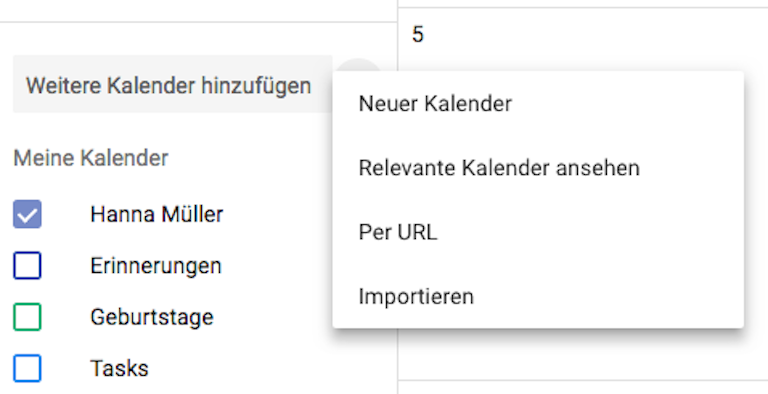
Outlook (2007 oder neuer) für Windows
Extras > Kontoeinstellungen
Unter "Internetkalender" auf "Neu" klicken
Adresse des Kalendar-Abonnements aus hakuna einfügen
"Hinzufügen" und Name eingeben
Mit Klick auf "OK" sollte der Kalender nun in der linken Spalte angezeigt werden
Outlook Mac & Office 365
Unter Outlook für Mac lokal können keine Kalender-Abonnements hinzugefügt werden. Wenn Office 365 benutzt wird, kann der Kalender jedoch in Outlook Web hinzugefügt werden, er wird dann automatisch ins Outlook auf Mac synchronisiert.